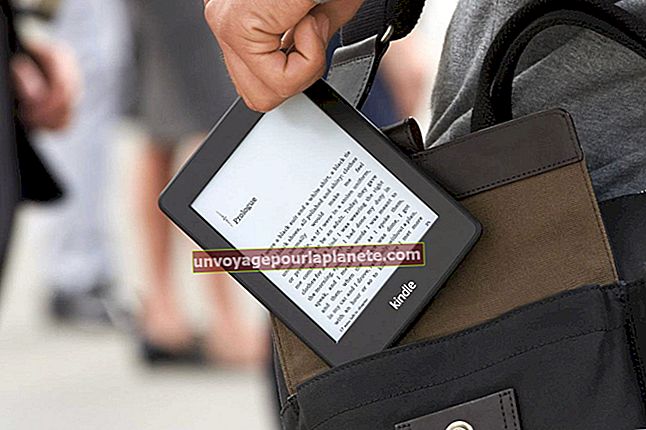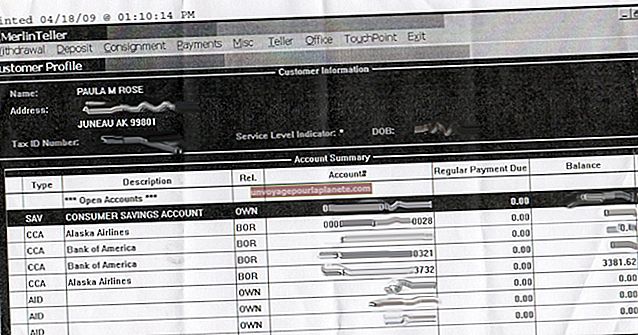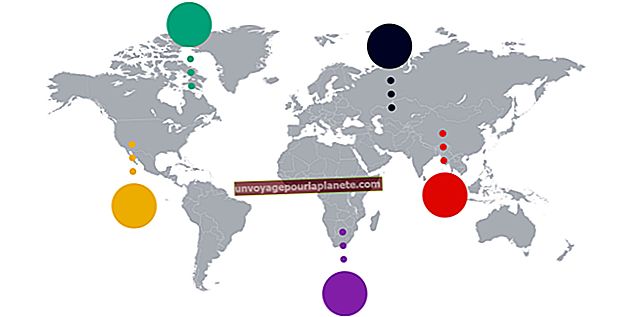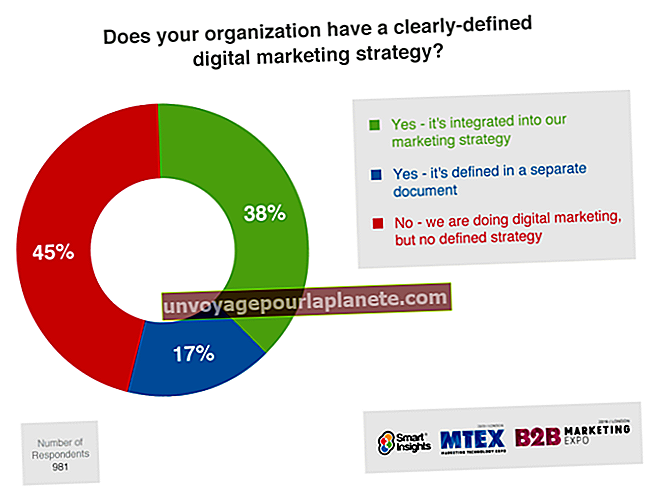Como copiar páginas inteiras no Word 2007
O Microsoft Word torna mais fácil copiar e colar tudo, desde um único caractere até várias páginas de texto e gráficos. Você pode copiar o documento inteiro, se desejar, e colá-lo em um documento separado sem nenhuma habilidade avançada. No entanto, existem várias considerações a serem feitas ao copiar uma página ou páginas de qualquer documento do Microsoft Word, incluindo a versão 2007. Copiar é simples, mas ao colar, você deve decidir se a formatação é importante. Em um documento de texto simples com formatação padrão, isso não importa. Se você criou o documento com espaçamento, texto, títulos e gráficos personalizados, a formatação é um ponto importante a se considerar.
Copie a página
Se você deseja copiar todo o conteúdo do documento, pressione CTRL + A no teclado. Esta é uma função de selecionar tudo que copia tudo. Funciona bem para documentos de uma página em que tudo requer uma cópia. Para selecionar uma seção específica de cópia em uma ou mais páginas, clique e segure o cursor no início do conteúdo e arraste-o para o final. Isso destaca tudo que você deseja copiar. Selecione CTRL + C no teclado para copiar tudo destacado no documento.
Colar formatação no Microsoft Word
Copiar texto e gráficos no Microsoft Word é a primeira etapa. Em seguida, você deve colar o texto enquanto ele permanece na sua memória ou na sua área de transferência. Abra um novo documento ou um documento existente onde deseja colar o conteúdo. Clique na parte da página onde deseja que o conteúdo comece. O cursor da página piscando indicará onde a colagem começa. Para texto que não requer formatação especial, simplesmente selecione CTRL + V para colar o texto.
Para colar o texto exatamente como aparece no outro documento ou mesmo de uma fonte externa como uma página da web, por exemplo, clique em CTRL + V para colar e selecione o ícone Opções de colagem no menu do Word que aparece após a colagem. Escolha a opção de manter a formatação original, se desejar.
Conversão de páginas
Você também pode converter páginas do Word em um documento PDF. Se esse é o caminho que você está buscando, copiar as páginas não ajudará em sua causa, a menos que você esteja colando páginas específicas em um documento diferente antes da conversão. Para converter um documento, selecione Exportar no menu e escolha PDF como o tipo de documento na seção Salvar como. Existem vários outros formatos neste menu suspenso também.